Envoyez-vous en l’air !
par
popularité : 1%

FlightGear n’est pas un jeu mais un véritable simulateur de vol, le plus réaliste possible.
Je l’avais installé sous Mandrake 8.1 et 8.2 (il est présent sur les CDs de la "download edition"), mais en le lançant via le menu de votre Window Manager favori, vous ne pouvez pas contrÎler grand chose. Car le manuel n’est pas accessible directement.
J’espÚre que cet article vous aidera à voler rapidement de vos propres ailes.
Si vous posédez une distribution Mandrake ou SuSE, FlightGear Flight Simulator est présent sur les CD d’installation sous forme de paquetage précompilé (rpm).
FlightGear repose sur Simgear (outils de construction pour simulations) et sur PLIB (une librairie de fonctions portable contenant notamment les routines de gestion du son et du joystick ainsi que des routines de rendu graphique). Ces trois éléments sont tous sous licence GNU/GPL ou GNU/LGPL, et peuvent donc être utilisés pour des projets divers et variés.
Vous devez installer dans l’ordre (si ces paquetages ne sont pas déjà présents sur votre machine) :
– PLIB,
– SimGear,
– FlightGear (programme),
– FlightGear Base (les données seulement. Elles ne nécessitent pas de compilation).
Si vous préferez compiler FlightGear (version CVS, installation dans un répertoire spécifique, c’est beau un ./configure, vous n’aimez pas les rpm...), reportez-vous aux chapitres en question de la documentation.
Vous avez peut-être une entrée dans le menu K de KDE.
Pour lancer FlightGear Flight Simulator, exécutez la commande fgfs dans une fenêtre xterm ou une Konsole.
Nous allons voir quelques options intéressantes à ajouter après cette commande.
Par défaut, FlightGear se lance en fenêtre. Si vous voulez l’exécuter en plein écran, ajoutez l’option --enable-game-mode (Différent de --enable-fullscreen qui lance FlightGear dans une fenêtre maximisée.)
fgfs --enable-game-mode
FlightGear adapte l’environnement fidèlement. C’est pourquoi si
vous lancez le jeu en début d’après-midi en France, vous serez en pleine nuit...
Normal, l’aéroport par défaut est celui de San Francisco (KSFO),
et il fait noir là bas.
Pour partir de San Francisco en plein jour, vous pouvez :
– utiliser l’heure locale plutôt que l’heure réelle de San Francisco avec l’option --time-match-local,
– choisir la date et l’heure avec l’option --start-date-sys=yyyy:mm:dd:hh:mm:ss.
PageSupp : augmenter les gaz,
PageInf : diminuer les gaz,
Flèches gauche-droite : ailerons (manche déplacé horizontalement),
Flèches haut-bas : gouverne (manche déplacé verticalement),
Inser : palonier [1] à gauche,
Entrée : palonier à droite,
5 : recentre les commandes. (manche et paloniers),
] : sort d’un cran les volets [2],
[ : rentre d’un cran les volets,
g : rentre / sort le train d’atterrissage,
b : freine (avec tout les freins),
, : frein de la roue gauche [3],
. : frein de la roue droite,
B : frein de park [4],
s : tableau de bord complet / allégé (intéressant),
h : pour les apprentis chasseurs, affiche/cache le HUD [5]. Permet aussi d’afficher des informations pour le vol en réseau, qui fera sans doute l’objet d’un prochain article.
v : pour passer en vue extérieure/intérieure.
Remarque : les touches prévues pour claviers anglais QWERTY comme un Happy Hacking keyboard. Mieux vaux en posséder un, sinon les touches sont parfois éloignées les unes de autres... Mais on peut faire sans quand même.
Si vous jouez à la souris, vous disposez de 3 "états" que j’appellerais :
– 1) Instruments (curseur en forme de flèche classique) : pour les menus et les instruments (changer de fréquence radio, agir directement sur le dessin de certaine commandes...),
– 2) Pilotage (curseur en forme de +) : pour piloter ;-) Vous contrôlerez le manche avec la souris.
– 3) Vue (curseur en forme de double-flèche horizontale) : pour changer l’angle de vue (tourner la tête en vue intérieure, bouger la caméra en vue extérieure).
Vous passez entre ces 3 états par un clic droit. (Je vous conseille d’utiliser plutôt les raccourcis clavier si vous jouez à l’aide de la souris.)
Pour le mode Vue par exemple, vous pouvez taper sur la combinaison de touches Majuscule + Chiffre. L’orientation de votre tête ou de la caméra en vue extérieure est obtenue grâce aux touches du pavé numérique (6 pour regarder à droite, 4 à gauche, 7 avant gauche, 3 arrière droit, etc.).
Pour faire un virage (à gauche par exemple), vous devez effectuer deux actions simultanées afin d’incliner l’avion vers la gauche tout en restant dans l’axe horizontal (dans un premier temps, ensuite, vous pourrez vous lancer dans des virages à gauche en piqué ou en montée) : déplacer le manche vers la gauche et presser le palonier gauche (puis tirer sur le manche pour compenser la perte d’altitude et effectuer le virage proprement dit. Vous imaginez facilement que bouger le manche (à la souris) vers la gauche tout en appuyant sur Inser (pour le palonier) n’est pas une chose facile, car il faut doser précisément le temps de pression sur la touche. Pour vous aider, il existe un mode de coordination automatique qui actionnera les paloniers en même temps que le manche. Pour activez cette option, ajoutez l’option --enable-auto-coordination lorsque vous lancez FlightGear.
Pour éviter de saisir dans une xterm les paramètres de fgfs, vous pouvez personnaliser le menu K en ajoutant une nouvelle entrée ou créer une nouvelle icône sur le Bureau du Window manager. Elle lancera la commande fgfs --enable-game-mode --enable-auto-coordination (complétez avec les options qui vous intéressent).
Vous pouvez télécharger d’autres cartes, d’autres zones géographiques en les choisissant visuellement
ou via FTP.
Pour la France et les pays frontaliers, téléchargez les Scenarii suivants :
– e010n30.tar.gz,
– e010n40.tar.gz,
– e010n50.tar.gz,
– e000n30.tar.gz,
– e000n40.tar.gz (France),
– e000n50.tar.gz (France),
– w010n30.tar.gz,
– w010n40.tar.gz (France),
– w010n50.tar.gz.
Décompressez ces fichiers dans /usr/lib/FlightGear/Scenery avec la commande tar zxvf.
De la même manière, vous pouvez ajouter les principaux aéroports européens en téléchargant les mêmes fichiers que ci-dessus via FTP
et en les décompressant dans /usr/lib/FlightGear/Airports.
Vous pouvez spécifier l’aéroport de départ avec l’option --airport-id=LFYG
pour partir de Cambrai-Niergnies, LFYG étant le code OACI de l’aérodrome.
Vous trouverez une liste d’aéroports français dans ce document au format OpenOffice.org.
Si vous en voulez plus, voici l’explication sur la structure de ces codes ainsi qu’une liste des aéroports mondiaux : partie 1 et partie 2
Vous pouvez aussi changer d’aéroport depuis le simulateur par le menu "Environment/Goto Airport" (F10 pour afficher le menu).
Admettons que nous allons partir de Cambrai à 13h et que nous utilisons la souris pour faire un tour de piste (cela fait quelques années déjà que je n’ai pas pratiqué, les valeurs ci-dessous sont données de mémoire).
Lançons FlightGear avec fgfs --enable-game-mode --enable-auto-coordination --start-date-sys=2002:05:22:13:00:00 --airport-id=LFYG.
Vous voici sur la piste 26 (orientée au cap 260°. Repérez l’instrument en haut du tableau de bord qui indique 26. C’est le compas ou boussole qui indique notre orientation). Cette piste est en herbe (elle est en dur depuis un moment, à rectifier).
Le moteur tourne déjà, nous n’auront pas à le démarrer (au cas où, le démarreur correspond à la touche "espace").
Commençons par régler l’altimètre (qui est ajusté selon le niveau de la mer, ce qui fait que nous sommes à environ 270 pieds.) Repérez l’altimètre (cadran rond le plus en haut à droite) et cliquez sur la gauche du bouton situé en bas à droite de l’altimètre afin d’amener les aiguilles sur le zéro (pression de 1003 hP).
Mettons le frein de park avec la touche b (vous voyez le voyant "Brake" s’allumer. Sous ce voyant se trouve l’indicateur des commandes. (Horizontalement : ailerons en haut, paloniers (dérive) en bas. Verticalement : gouverne à droite et trim (ajustement) à gauche).
Vous pouvez effectuer un clic droit pour passer en mode Pilotage et déplacer le souris pour vérifier le bon fonctionnement des commandes. Tapez sur la touche 5 pour recentrer celles-ci.
Maintenant, nous allons sortir les volets d’un cran avec ], ce qui vas nous permettre de décoler à faible vitesse. (Vous voyez la commande des volets bouger. Il est également possible (mais acrobatique en vol à la souris) de cliquer directement sur celle-ci pour entrer/sortir les volets.)
Mettons les gaz en pressant la touche "Page Supérieure" (Vous voyez le régime moteur augmenter jusqu’à environ 22000 tr/min).
Il est temps de lâcher les freins, avec une pression sur la touche b.
Vous voyez l’indicateur de vitesse augmenter (cadran rond en haut à gauche). Quand celui-ci atteint la zone verte, tirez légèrement mais franchement sur le manche afin de décoller.
Restez dans l’axe de la piste (cap 260) en prenant doucement de l’altitude.
Une fois passé les 300 pieds, rentrez le train avec la touche g (ceci a pour effet d’améliorer l’aérodynamisme de l’avion. Vous prendrez plus de vitesse ascensionnelle) puis rentrez les volets avec la touche [.
Continuez à prendre de l’altitude, puis virez sur la droite à 90 degrés jusqu’au cap 350 tout en grimpant.
Continuez encore puis refaites un virage à 90 degrés (cap 80 (08 sur le compas)).
Faites des mouvements lents et de faible amplitude. Servez-vous de l’indicateur des commandes pour visualiser si vous êtes près du "manche au centre" ou pas. En cas de panique, la touche 5 remet le manche au centre.
Vous êtes alors en "vent arrière", c’est à dire parallèle à la piste et le vent dans le dos. Stabilisez-vous à 1300 pied, réduisez un peu les gaz (Page Inférieure, sortez le train (g) et les volets d’un cran (]).
Vous devez passer entre Cambrai qui se trouve alors sur votre gauche et le terrain situé à votre droite. (Majuscule + 4 et Majuscule + 6 pour le vérifier, puis Majuscules + 8 pour regarder en avant).
Gardez le cap. Quand vous verrez le terrain sortir de la vue arrière droite (Majuscule + 3), virez de 90 degrés sur la droite (cap 170) tout en descendant légèrement et en réduisant encore un peu les gaz.
Regardez à droite (majuscule + 6). Quand le terrain est presque à 90 degrés à votre droite, virer de nouveau à 90 degrés à droite (nous revoila au cap 260).
La piste est en vue, nous sommes en "finale". Sortez les volets à fond (]), réduisez encore les gaz et visez littéralement le bout de piste (comme si vous vouliez vous enfoncer dedans). Passé le bout de piste, coupez les gaz et arrondissez (redressez le nez de l’avion). Toute l’habileté réside maintenant dans votre aptitude à garder l’avion en l’air (près de la piste et quasiment horizontalement) le plus longtemps possible en tirant sur le manche progressivement pour compenser la perte de vitesse. Celle-ci fera descendre l’avion, c’est pourquoi il faut rester "le nez en l’air". Idéalement, vous devriez être au raz de la piste quand la vitesse sera trop faible pour que l’avion reste en vol (le manche tiré vers vous, une sonnerie vous indique le décrochage). L’avion "tombe" alors, et c’est un "Kiss Landing" si vous étiez à quelques centimètres du sol. Maintenez le manche vers vous afin de garder le nez en l’air. Il descendra naturellement quand la vitesse sera réduite. Vous donnerez alors des petits coups de frein avec b ou éventuellement remettrez les gaz, rentrerez les volets à un cran et redécollerez).
L’aérodrome de Cambrai-Niergnies possède une piste en dur datant de la seconde guerre mondiale, particulièrement longue (elle sert de piste de secours pour les avions militaires ou de ligne).
Il s’agit de la 15-33 (orientée à 150 degrés - 330 degrés) qui se trouve en bout de la piste 26.
Parfait pour s’entraîner !
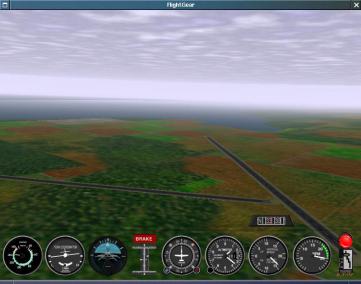
Voici une arrivée un peu rapide sur Le Touquet (LFAT).
On y voit sa piste "en forêt", la canche et la ville plus à gauche.
Merci à Tomcat de www.wingshots.net et www.aviation-fr.info pour les listes de codes OACI.
[1] Pédales servant à diriger la dérive.
[2] Modifie la courbure des ailes pour voler à une vitesse faible. Utile pour décoller plus rapidement ou se poser à très faible vitesse.
[3] Utile pour se diriger au sol.
[4] Sorte de frein à main.
[5] Head-Up Display : système d’informations visuelles apparaissant sur la verrière.








Commentaires